Trucs et astuces Slack pour gérer les discussions en petite équipe
Diriger une petite équipe n'est pas un travail si mouvementé à moins ou jusqu'à ce que vous entriez en contact avec tous les membres de votre groupe. Il y a de nombreuses choses à faire. Par exemple, vous pouvez les appeler dans votre bureau, organiser une conférence téléphonique, créer un groupe Facebook , etc. Mais si vous recherchez un service de gestion d'équipe sans encombrement pour toute entreprise en ligne ou hors ligne, Slack est ce que vous recherchez !
Bien que(Though) Slack propose(Slack) des solutions premium, l' édition gratuite(free edition) vous convient parfaitement si vous avez une équipe de 7 ou 8 membres. Maintenant, si vous avez utilisé ce service, vous savez peut-être à quel point il est utile. Toutefois, si vous n'avez jamais utilisé Slack dans le passé et que vous recherchez des conseils pour l'utiliser, ces conseils et astuces utiles sur Slack(Slack tips and tricks) peuvent vous aider à utiliser ce service efficacement.
Trucs et astuces Slack
Commençons simplement par quelques trucs et astuces de base de Slack , après quoi vous pouvez découvrir certaines fonctionnalités avancées de Slack .
1] Activer la notification du navigateur
Comme il s'agit d'un service de messagerie instantanée, vous devez répondre à l'expéditeur dès que possible. Mais, vous pouvez l'oublier une fois que vous commencez à faire vos tâches après avoir réduit la fenêtre du navigateur. Par conséquent, vous pouvez activer les notifications du navigateur pour Slack . Si vous ouvrez Slack pour la première fois, vous recevrez un petit message sur votre écran. Appuyez simplement(Just) sur le bouton "Activer les notifications" pour faire avancer les choses.
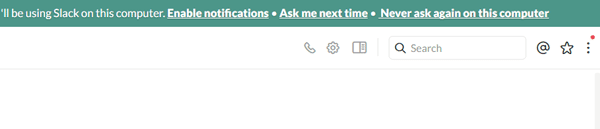
Au cas où vous l'auriez manqué, vous pouvez aller dans les paramètres et cliquer sur le bouton " Passer(Switch) à nos paramètres recommandés". Ensuite, vous pouvez également modifier la tonalité de notification.
2] Ne pas déranger
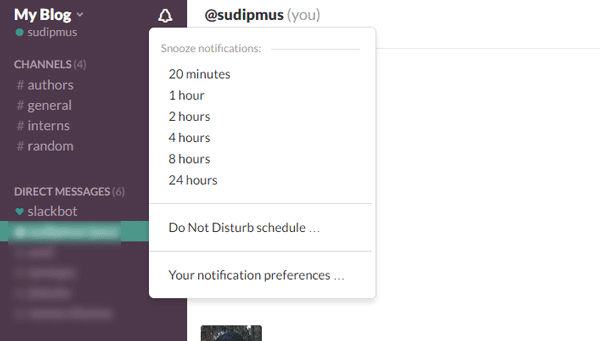
Si vous avez activé les notifications du navigateur et que vous en avez maintenant marre de recevoir les notifications les unes après les autres, vous pouvez simplement répéter vos notifications. Cela vous permettra d'obtenir les messages, mais il ne vous en informera pas. Il existe deux façons d'activer Ne pas déranger(Do not Disturb) dans Slack . Tout(First) d'abord , vous pouvez le répéter pendant 20 minutes à 24 heures. Deuxièmement(Second) , vous pouvez programmer le DnD . Pour cela, cliquez simplement sur le bouton Alarm Bell qui est visible à côté du nom de l'équipe et sélectionnez une heure. Si vous souhaitez le programmer, vous pouvez cliquer sur "Ne pas déranger(Disturb)horaire ». Après cela, vous devez définir une heure. Cependant, assurez-vous d'avoir sélectionné votre propre fuseau horaire lors de la configuration de l'équipe pour la première fois.
3] Autorisations d'équipe
Lorsque vous êtes propriétaire d'une équipe, vous devez absolument vous occuper de la sécurité, principalement lorsqu'elle est gérée en ligne. Slack offre de nombreuses options pour gérer la confidentialité de votre équipe. En d'autres termes, vous aurez quelques options pour permettre aux non-administrateurs d'autoriser ou de bloquer diverses choses. Par exemple, vous pouvez autoriser d'autres personnes à inviter des personnes, supprimer un membre (non recommandé), afficher des statistiques, partager des fichiers en externe et bien d'autres. Pour cela, vous devez ouvrir Paramètres(Settings) et passer à l' onglet Autorisations .(Permissions )
4] Modifier le nom et l'URL de l'équipe
Généralement, les gens créent l'équipe sur Slack avec le nom "Mon équipe". Mais plus tard, ils sélectionnent le nom exact de l'équipe et l' URL correspondante . Si la même chose s'est produite avec vous, vous pouvez modifier le nom de l'équipe ainsi que l' URL . Mais l' URL de l'équipe(Team URL) doit être unique. Visitez la page suivante pour faire avancer les choses. Ici, vous pouvez changer le nom et l' URL :
https://abcd.slack.com/admin/name
N'oubliez pas de remplacer abcd par l'URL de votre équipe actuelle.
5] Importer/Exporter des données
Supposons que vous souhaitiez supprimer votre équipe. Si tel est le cas, il est toujours recommandé d'exporter vos données depuis Slack afin de pouvoir les utiliser ultérieurement. Vous pouvez exporter des messages, des liens vers des fichiers, des canaux archivés, le journal d'activité d'intégration. Il n'est pas possible d'exporter l'historique/les fichiers des groupes privés, les messages directs et les journaux de suppression. Pour cela rendez-vous sur la page suivante :
https://abcd.slack.com/admin/settings
N'oubliez pas de remplacer abcd par l' (abcd)URL de votre équipe actuelle . Ici, vous obtiendrez un bouton appelé Import/Export Data . Cliquez(Click) dessus et sélectionnez si vous souhaitez importer ou exporter. Si vous avez besoin d'exporter des données, passez simplement à Exporter(Export) et cliquez sur le bouton Démarrer l'exportation(Start Export ) . Si vous souhaitez importer(Import) , sélectionnez simplement la source et parcourez les options de l'écran. Cela ne peut être fait que si vous êtes l'administrateur d'une équipe.
6] Transférer la propriété
Supposons que(Suppose) vous quittiez l'équipe et que vous souhaitiez simplement désigner quelqu'un d'autre comme administrateur, qui gérera toutes les choses en votre nom, alors vous pouvez visiter cette page pour faire avancer les choses :
https://abcd.slack.com/admin/settings
Encore une fois, assurez-vous d'avoir remplacé abcd par le nom de votre équipe. Ici vous pouvez trouver gérer les membres et les rôles de votre équipe(manage your team members and roles) . Après cela, vous obtiendrez l' option de transfert de propriété . (Transfer ownership )Maintenant, vous devez choisir un nouveau membre principal et entrer votre mot de passe.
7] Activer l'authentification à deux facteurs
L'authentification à deux facteurs est probablement le meilleur moyen de protéger votre compte. Slack propose également une vérification en 2 étapes, qui créera une couche de protection supplémentaire sur votre compte Slack existant . Cependant, toutes vos sessions seront déconnectées après avoir activé l'authentification à deux facteurs. Pour l'activer, rendez-vous sur la page suivante :
https://abcd.slack.com/account/settings#two_factor
Cliquez sur le bouton Configurer l'authentification à deux facteurs . (Setup Two-Factor Authentication )Ensuite, vous devez entrer votre mot de passe. Ensuite, vous aurez deux options, à savoir SMS(SMS Text Message) et Utiliser une application(Use an App) . Utilisez ce qui vous convient, mais l' option SMS est bien meilleure.(SMS)
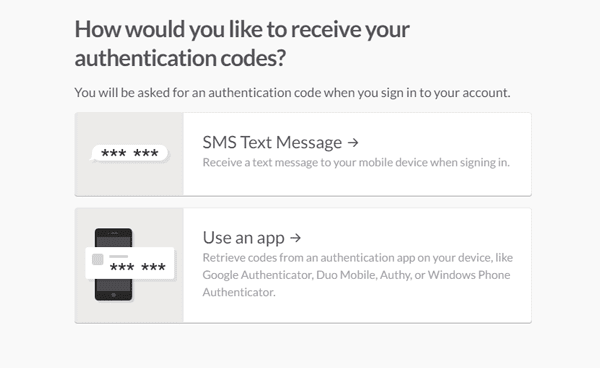
Choisissez cela et entrez votre numéro de téléphone portable. Maintenant, vous recevrez un SMS à ce sujet, que vous devrez saisir sur la page correspondante afin d'activer l'authentification à deux facteurs dans Slack .
8] Appelez n'importe quel membre de l'équipe
Récemment, Slack a inclus une option pour appeler n'importe quel membre de l'équipe. Cependant, il s'agit d'un appel VoIP , ce qui signifie que vous ne pouvez pas appeler la personne sur son mobile. Le membre doit être en ligne pour recevoir votre appel. Néanmoins, il est très facile d'appeler n'importe qui sur Slack . Ouvrez simplement(Just) le profil respectif et appuyez sur le bouton d' appel(Call ) qui est visible en haut à droite.
9] Connectez-vous à plusieurs équipes
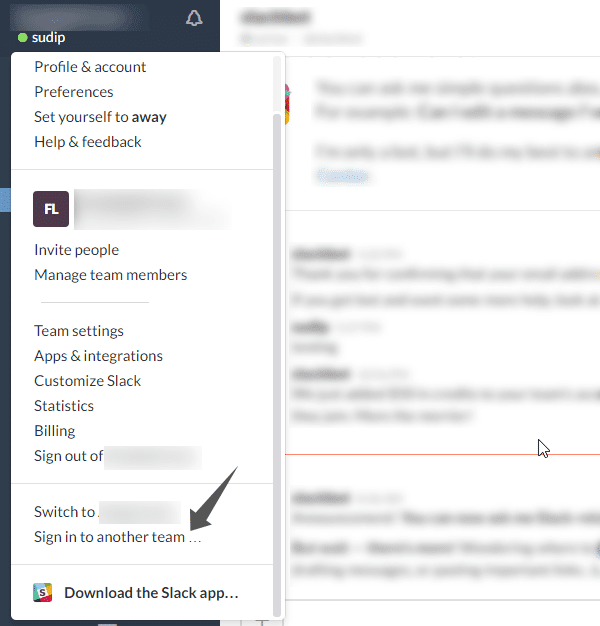
Supposons que(Suppose) vous gérez plus d'une équipe sur Slack . Si vous souhaitez vous connecter à plusieurs équipes, vous pouvez certainement le faire. Cliquez simplement(Just) sur le nom de l'équipe et sélectionnez l' option Se connecter à une autre équipe . (Sign in to another team)Ensuite, vous devez entrer le nom de votre équipe, votre identifiant de messagerie et votre mot de passe.
10] Changer le thème de la barre latérale
Il y a beaucoup de gens qui jouent souvent avec l'interface. Si vous êtes l'un d'entre eux et que vous souhaitez modifier l'apparence simple de la barre latérale Slack , voici une solution pour vous. Il est possible de changer de thème. Pour cela, cliquez simplement sur le nom de l' équipe(Team) et allez dans Préférences(Preferences) . Ici, vous obtiendrez l' option Thème de la barre latérale . (Sidebar Theme )Basculez vers cela pour sélectionner un nouveau thème ou une nouvelle combinaison de couleurs.
Slack est une solution ultime pour gérer votre petite équipe. Partagez votre expérience avec Slack.(Slack is an ultimate solution for managing your small team. Do share your experience with Slack.)
Lire ensuite(Read next) : Restyaboard est un excellent logiciel open source de gestion des tâches(Task Management) .
Related posts
15 Quick Slack Tips and Tricks pour Beginners
Les 6 meilleurs trucs et astuces Slack
Comment mettre en place et Use Slack Screen
Comment Slack Calendar Integration Works
Comment synchroniser Slack avec Google Agenda
Cortana Features, Tips and Tricks à Windows 10
Meilleur Microsoft OneDrive Tips and Tricks pour l'utiliser comme un Pro
Meilleur Google Maps Tips and Tricks qui vous fera un Pro à l'aide de
DuckDuckGo Search Tips and Tricks en tirer le meilleur parti de celui-ci
Comment utiliser le Magnifier dans Windows 10 - Conseils et astuces
Best Vivaldi Browser Tips and Tricks
Desktop Tips and Tricks virtuel pour Windows 10
Qu'est-ce qu'un Huddle sur Slack et comment l'utiliser
Google Drawings Tutorial, Tips and Tricks
Hidden Gmail Tricks, Tips, Secrets, vous devez savoir
Essentiel Amazon Prime Video Tips and Tricks
10 Spotify Tips and Tricks pour le meilleur music experience
Windows 10 Mail App tips & tricks
12 meilleurs conseils Slack pour être plus productif en 2021
Windows 10 Tips and Tricks
